この記事の目的は、Templafy OpenID Connect と Microsoft Entra ID で実行する手順を示して、Templafy OpenID Connect に対してユーザーやグループを自動的にプロビジョニングおよびプロビジョニング解除するように Microsoft Entra ID を構成することです。
注
この記事では、Microsoft Entra ユーザー プロビジョニング サービスの上に構築されたコネクタについて説明します。 このサービスの機能、しくみ、よく寄せられる質問の重要な詳細については、「 Microsoft Entra ID を使用して SaaS アプリケーションへのユーザー プロビジョニングとプロビジョニング解除を自動化する」を参照してください。
前提条件
この記事で説明するシナリオでは、次の前提条件が既にあることを前提としています。
- アクティブなサブスクリプションを持つ Microsoft Entra ユーザー アカウント。 アカウントをまだお持ちでない場合は、 無料でアカウントを作成できます。 - 次のいずれかのロール: - アプリケーション管理者 - Cloud アプリケーション管理者 - アプリケーション所有者。.
- テンプレフィーのテナント。
- 管理者アクセス許可がある Templafy のユーザー アカウント。
手順 1:プロビジョニングのデプロイを計画する
- プロビジョニング サービスのしくみについて説明します。
- プロビジョニングの対象範囲にいるユーザーを決定します。
- Microsoft Entra ID と Templafy OpenID Connect の間でマップするデータを決定します。
Templafy OpenID Connect へのユーザーの割り当て
Microsoft Entra ID では、 割り当て と呼ばれる概念を使用して、選択したアプリへのアクセスを受け取るユーザーを決定します。 自動ユーザー プロビジョニングのコンテキストでは、Microsoft Entra ID 内のアプリケーションに割り当て済みのユーザーやグループのみが同期されます。
自動ユーザー プロビジョニングを構成して有効にする前に、Templafy OpenID Connect へのアクセスが必要な Microsoft Entra ID のユーザーやグループを決定しておく必要があります。 決定したら、次の手順に従って、これらのユーザーやグループを Templafy OpenID Connect に割り当てることができます。
ユーザーを Templafy OpenID Connect に割り当てる際の重要なヒント
1 つの Microsoft Entra ユーザーを Templafy OpenID Connect に割り当て、自動ユーザー プロビジョニングの構成をテストすることをお勧めします。 さらに多くのユーザーやグループは、後で割り当てることができます。
Templafy OpenID Connect にユーザーを割り当てるときは、割り当てダイアログでアプリケーション固有の有効なロール (使用可能な場合) を選択する必要があります。 既定のアクセス ロールを持つユーザーは、プロビジョニングから除外されます。
手順 2: Microsoft Entra ID を使用したプロビジョニングをサポートするように Templafy OpenID Connect を構成する
Microsoft Entra ID を使った自動ユーザー プロビジョニングに対応するように Templafy OpenID Connect を構成する前に、Templafy OpenID Connect 上で SCIM プロビジョニングを有効にする必要があります。
Templafy 管理コンソールにサインインします。 [ 管理] を選択します。

[ 認証方法] を選択します。
![[認証方法] オプションが強調表示されている Templafy 管理セクションのスクリーンショット。](media/templafy-openid-connect-provisioning-tutorial/templafy-auth.png)
SCIM Api キーの値をコピーします。 この値は、Templafy OpenID Connect アプリケーションの [プロビジョニング] タブの [シークレット トークン ] フィールドに入力されます。

手順 3: ギャラリーから Templafy OpenID Connect を追加する
Microsoft Entra ID を使った自動ユーザー プロビジョニング用に Templafy OpenID Connect を構成するには、Templafy OpenID Connect を Microsoft Entra アプリケーション ギャラリーから管理対象 SaaS アプリケーションの一覧に追加する必要があります。
Microsoft Entra アプリケーション ギャラリーから Templafy OpenID Connect を追加するには、次の手順に従います。
- Microsoft Entra 管理センターに、少なくともクラウド アプリケーション管理者としてサインインします。
- Entra ID>エンタープライズアプリ>新しいアプリケーションに移動します。
- [ギャラリーから追加] セクションに「Templafy OpenID Connect」と入力し、検索ボックスで Templafy OpenID Connect を選択します。
- 結果パネルから Templafy OpenID Connect を選択し、アプリを追加します。 お使いのテナントにアプリが追加されるのを数秒待機します。
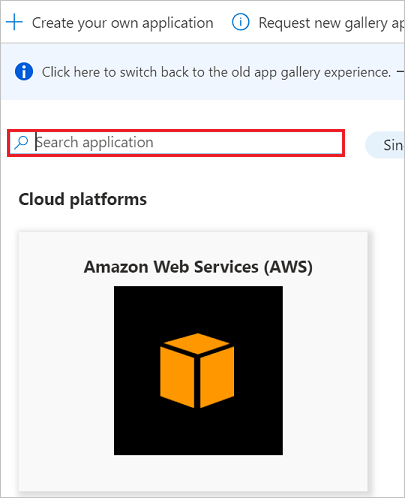
手順 4: Templafy OpenID Connect への自動ユーザー プロビジョニングを構成する
このセクションでは、Microsoft Entra ID でのユーザーやグループの割り当てに基づいて、Templafy OpenID Connect でユーザーとグループが作成、更新、無効化されるように Microsoft Entra プロビジョニング サービスを構成する手順について説明します。
ヒント
Templafy のシングル サインオンに関する記事で説明されている手順に従って、Templafy に対して OpenID 接続ベース のシングル サインオンを有効にすることもできます。 シングル サインオンは自動ユーザー プロビジョニングとは別に構成できますが、これらの 2 つの機能は相補的な関係にあります。
Microsoft Entra ID で Templafy OpenID Connect の自動ユーザー プロビジョニングを構成するには:
Microsoft Entra 管理センターに、少なくともクラウド アプリケーション管理者としてサインインします。
Entra ID>エンタープライズ アプリにアクセスする

アプリケーションの一覧で Templafy OpenID Connect を選択します。

[プロビジョニング] タブ を 選択します。
![[プロビジョニング] オプションが強調表示されている [管理] オプションのスクリーンショット。](common/provisioning.png)
[プロビジョニング モード] を[自動] に設定します。
![[自動] オプションが強調表示されている [プロビジョニング モード] ドロップダウン リストのスクリーンショット。](common/provisioning-automatic.png)
[管理者資格情報] セクションで、[
https://scim.templafy.com/scim] にを入力します。 シークレット トークンで前に取得した SCIM API キー 値を入力 します。 [ テスト接続] を選択して、Microsoft Entra ID が Templafy に接続できることを確認します。 接続できない場合は、使用中の Templafy アカウントに管理者アクセス許可があることを確認してから、もう一度試します。
[ 通知メール ] フィールドに、プロビジョニング エラー通知を受け取るユーザーまたはグループのメール アドレスを入力し、[ エラー発生時に電子メール通知を送信する] チェック ボックスをオンにします。

[保存] を選択します。
[マッピング] セクション で 、[ Microsoft Entra ユーザーを Templafy OpenID Connect に同期する] を選択します。
[ 属性マッピング ] セクションで、Microsoft Entra ID から Templafy OpenID Connect に同期されるユーザー属性を確認します。 [照合プロパティ] として選択されている属性は、更新操作で Templafy OpenID Connect のユーザー アカウントとの照合に使用されます。 [ 保存 ] ボタンを選択して変更をコミットします。
属性 タイプ フィルター処理のサポート ユーザー名 糸 ✓ 活動中 ボーリアン 表示名 糸 タイトル 糸 優先言語 糸 名前.名 糸 名前.姓 糸 phoneNumbers[タイプが "職場" の場合].値 糸 電話番号[タイプ eq "携帯"].値 糸 phoneNumbers[type eq "ファックス"].value 糸 エクスターナルID 糸 アドレス[タイプ eq "work"].地域 糸 addresses[タイプ eq "work"].郵便番号 糸 アドレス[タイプが"仕事"に等しい].地域 糸 アドレス[タイプ eq "作業"].ストリートアドレス 糸 アドレス[タイプ Eq "仕事"].国 糸 urn:ietf:params:scim:schemas:extension:enterprise:2.0:User:部門 糸 urn:ietf:params:scim:schemas:extension:enterprise:2.0:ユーザー:組織 糸 注
このアプリケーションでは、スキーマ検出機能が有効になっています。
[マッピング] セクション で 、[ Microsoft Entra グループを Templafy に同期する] を選択します。
[属性マッピング] セクションで、Microsoft Entra ID から Templafy OpenID Connect に同期されるグループ 属性 を確認します。 [照合プロパティ] として選択されている属性は、更新操作で Templafy OpenID Connect のグループとの照合に使用されます。 [ 保存 ] ボタンを選択して変更をコミットします。
属性 タイプ フィルター処理のサポート 表示名 糸 ✓ メンバー リファレンス エクスターナルID 糸 注
このアプリケーションでは、スキーマ検出機能が有効になっています。
スコープ フィルターを構成するには、スコープ フィルターに関する記事に記載されている次の手順 を参照してください。
Templafy OpenID Connect に対して Microsoft Entra プロビジョニング サービスを有効にするには、[設定] セクションで [プロビジョニングの状態] を [オン] に変更します。

[設定] セクションの [スコープ] で目的の値を選択して、Templafy OpenID Connect にプロビジョニングするユーザーやグループを定義します。

プロビジョニングの準備ができたら、[ 保存] を選択します。

この操作により、[設定] セクションの [スコープ] で定義されているすべてのユーザーまたはグループの初期同期が開始されます。 初期同期は後続の同期よりも実行に時間がかかります。後続の同期は、Microsoft Entra のプロビジョニング サービスが実行されている限り約 40 分ごとに実行されます。 [同期の詳細] セクションを使用すると、進行状況を監視し、リンクをクリックしてプロビジョニング アクティビティ レポートを取得できます。このレポートには、Templafy OpenID Connect で Microsoft Entra プロビジョニング サービスによって実行されたすべてのアクションが記載されています。
手順 5: デプロイを監視する
プロビジョニングを構成したら、次のリソースを使用してデプロイを監視します。
- プロビジョニング ログを使用して、どのユーザーが正常にプロビジョニングされたか、または正常にプロビジョニングされなかったかを判断する
- 進行状況バーを確認して、プロビジョニング サイクルの状態と完了までの近さを確認します
- プロビジョニング構成が異常な状態になったと考えられる場合、アプリケーションは検疫されます。 検疫状態の詳細については、 アプリケーションプロビジョニングの検疫状態 に関する記事を参照してください。
ログの変更
- 2023 年 5 月 4 日 - スキーマ検出のサポートが追加されました。